
아시다시피 Gmail이나 Hotmail과 같은 이메일이 있으면 "클라우드" 서비스가 함께 제공됩니다. 즉, 각각 Drive 또는 OneDrive라는 개인 클라우드를 개별적으로 사용할 수 있습니다. 하지만, 공간이 부족하면 비워야 합니다.. OneDrive를 비우는 방법을 알고 있습니까?
다음으로 우리는 당신이 그것을 비우는 방법과 그것을 채우는 데 사용할 수 있는(그리고 필요한 경우 비우기) 사용할 수 있는 공간을 실제로 알 수 있도록 도와줄 것입니다.
OneDrive의 용량은 얼마입니까?
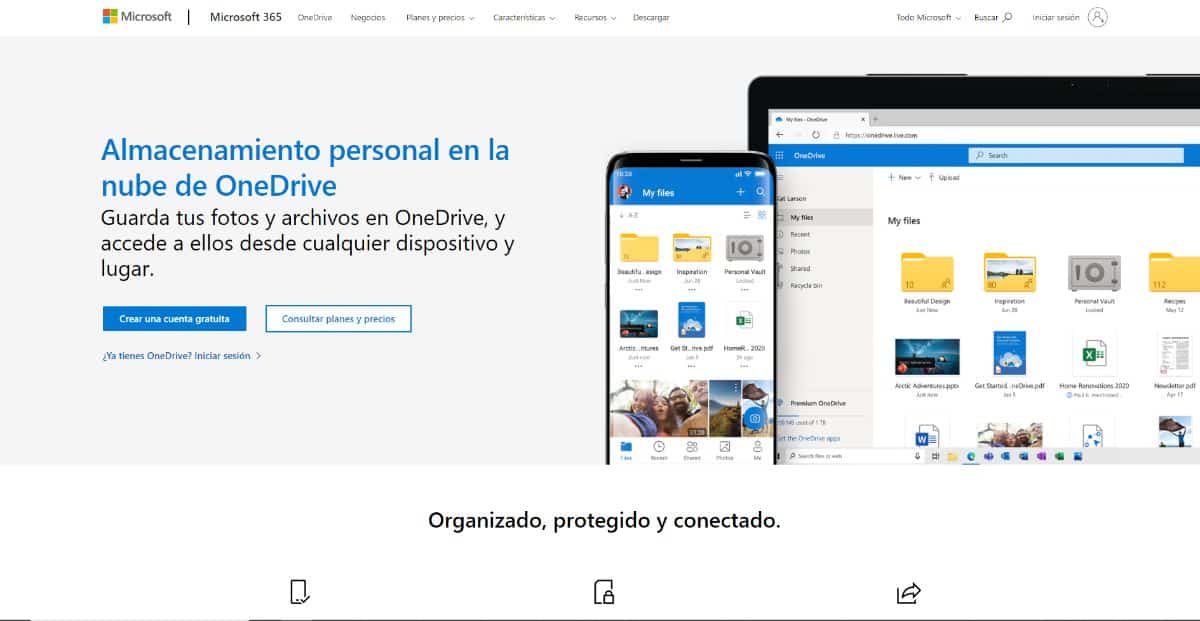
지금 여기 있는 것은 OneDrive가 무엇인지 정확히 알고 자주 사용하기 때문에 용량이 부족하여 다른 문서를 저장할 수 없기 때문입니다. 하지만 이 퍼스널 클라우드에 어떤 용량이 있는지 궁금하신가요?
우리가 본 바와 같이, OneDrive는 무료 5GB 계정을 제공합니다.. 그러나 그것이 한계를 의미하지는 않습니다. 실제로는 무료 기가바이트에 불과하지만 더 필요한 경우 언제든지 추가 스토리지를 제공하는 Microsoft 365와 같은 다른 서비스를 구매하거나 구독할 수 있습니다.
OneDrive를 비우는 방법

시간이 지남에 따라 또는 OneDrive 클라우드에 저장한 다른 파일로 인해 공간이 부족한 경우(또는 모든 항목을 영구적으로 삭제하려는 경우) 할 수 있음을 알아야 합니다.
사실 컴퓨터로만 할 수 있는게 아니라하지만 모바일로도 할 수 있습니다.. 이제 각각의 경우에 따라야 할 일련의 단계가 있어 모든 것을 빠르고 쉽게 만들 수 있습니다. 그들이 무엇인지 알고 싶습니까? 그것을 위해 가십시오.
컴퓨터에서 OneDrive 비우기
우리는 컴퓨터로 시작합니다. 아니요, 우리는 브라우저에 들어가고 거기에서 OneDrive로 가는 컴퓨터를 말하는 것이 아닙니다. Windows 10이 있는 경우 가장 일반적인 것은 파일 탐색기 내에 OneDrive라는 폴더가 있다는 것입니다. 이것은 브라우저에 있는 클라우드에 직접 액세스할 수 있으며 내부에 무엇이 있는지 알기 위해 계정을 입력할 필요가 없습니다.
이 방법이 가장 쉽습니다 폴더를 클릭하면 가지고 있는 모든 파일이 표시되고 모두 선택하면 마우스 오른쪽 버튼을 클릭하고 삭제하기만 하면 됩니다. (삭제).
이 방법이 제공하는 장점 중 안에 들어가지 않고도 한번에 다 표시하고 지울 수 있어서그러나 외부에서 수행하십시오. 물론 삭제한 내용은 복구되지 않을 수 있으므로 주의하세요.
이렇게하면 클라우드 저장소를 완전히 지울 수 있습니다., 또는 다시 말해 재설정합니다. 즉, 처음 계정을 만들 때 사용 가능한 모든 공간을 다시 한 번 갖게 됩니다.
브라우저에서 OneDrive 비우기
Windows 10이 없거나 이전에 언급한 방식이 마음에 들지 않는 경우 제안하는 다음 옵션은 브라우저를 사용하는 것입니다. 다시 말해, 브라우저에서 OneDrive 계정에 액세스하여 해당 콘텐츠 삭제.
이를 위해서는 개인 폴더에 액세스할 수 있도록 OneDrive 계정에 로그인 가지고 있는 모든 파일을 찾을 수 있습니다.
일단 하면, 삭제하려는 모든 폴더 및/또는 파일을 표시할 수 있습니다. 클라우드에 있는 모든 문서를 선택하는 버튼이 없기 때문에 하나씩 가리켜야 합니다. 우리가 실제로 당신에게 약간의 트릭을 줄 수 있지만.
그리고 마우스 왼쪽 버튼을 누른 상태에서 원을 그리면 여러 개를 선택할 수도 있고, 모두 원할 경우에는 CTRL + A를 누르기만 하면 됩니다.
이미 선택한 경우 이제 두 가지 작업을 수행할 수 있습니다.
- 표시된 폴더 중 하나에 커서를 놓고 거기에서 삭제하려면 마우스 오른쪽 버튼을 누르십시오..
- 또 다른 옵션은 p입니다.상단에 나타나는 "삭제" 버튼을 클릭합니다. 당신이 그것을 치면, 그것은 당신이 "시야"에서 가진 모든 것을 제거할 것입니다.
이제 삭제하는 이러한 문서가 완전히 삭제되는 것이 아니라 휴지통으로 이동하여 비울 때까지 완전히 삭제된 것으로 간주되지 않습니다..
모바일에서 OneDrive 파일 삭제

마지막으로 모바일을 통해 OneDrive를 비울 수 있는 옵션이 있습니다. 일반적으로 최상의 옵션이 아닙니다. 작은 화면이기 때문에 파일을 삭제해야 하는지 여부를 알려주는 세부 정보(예: 사용자가 인식하지 못하는 경우)를 파악하는 것이 더 어렵습니다. 해당 문서는 휴지통에 있지만 모바일에서 OneDrive를 관리하는 경우에만 이 옵션을 사용하세요.
그리고 어떻게 이루어지나요? 다음 단계이므로 주의하십시오.
가장 먼저 필요한 것은 OneDrive 앱을 설치하는 것입니다.. Google Play 또는 iPhone의 Play 스토어에서 찾을 수 있으며 이를 통해 클라우드에 액세스하려면 해당 앱이 있어야 합니다. 또한 계정과 동기화해야 합니다.
일단 가지고 있으면 저장소를 재설정해야 할 첫 번째 일은 저장소에 있는 모든 것을 삭제하는 것입니다.. 그리고 이렇게 하려면 요소 중 하나를 가리키는 화면에 손가락을 대고 시작해야 합니다. 이러한 방식으로 선택 모드가 활성화되고 브라우저에서와 같이 삭제하려는 요소를 클릭해야 합니다.
모두 가지고 있을 때 모든 파일을 휴지통 아이콘으로 드래그하기만 하면 됩니다.. 이렇게 하면 모든 사람이 해당 위치로 이동합니다. 마지막으로 삭제할 것인지 확인하고 나중에 세 번째로 휴지통을 비우면 완전히 비워집니다.
이제 OneDrive를 비울 수 있는 세 가지 방법이 있으며 어떤 방법이 더 편한지에 따라 둘 중 하나를 선택할 수 있다는 것을 알게 되었습니다. 우리의 제안은 해당 저장소에 액세스하는 가장 일반적인 방법을 사용하는 것입니다. 그렇게 하면 파일의 위치를 항상 알 수 있고 보관하려는 파일을 삭제하지 않을 수 있기 때문입니다. OneDrive를 비우는 방법이 의심스럽습니까? 문의하시면 도와드리겠습니다!